1.1 硬件要求
- 内存:至少512MB
- 磁盘空间:10G
- JDK8 最好同时安装jre
- 从官网https://jenkins.io/download/下载最新的war包(Generic Java Package(.war));
- 打开命令行工具;
- 在命令行中输入命令:java -jar jenkins.war --httpPort=8080
- 在浏览器中输入地址:http://127.0.0.1:8080
- 根据提示进行操作。
- 部署tomcat,部署方式略,建议使用tomcat8以上版本
- 将jenkins.war包部署到webapps目录;
- 浏览器中输入地址:http://127.0.0.1:8080/jenkins/
- 根据提示进行操作。
1.2 软件要求
1.3 开始部署
1.3.1 以war包形式直接部署(不建议)
1.3.2 基于tomcat等web容器部署
点击continue之前必须输入amdinistrator password才行,密码存储路径见页面中带背景颜色的内容,如图:
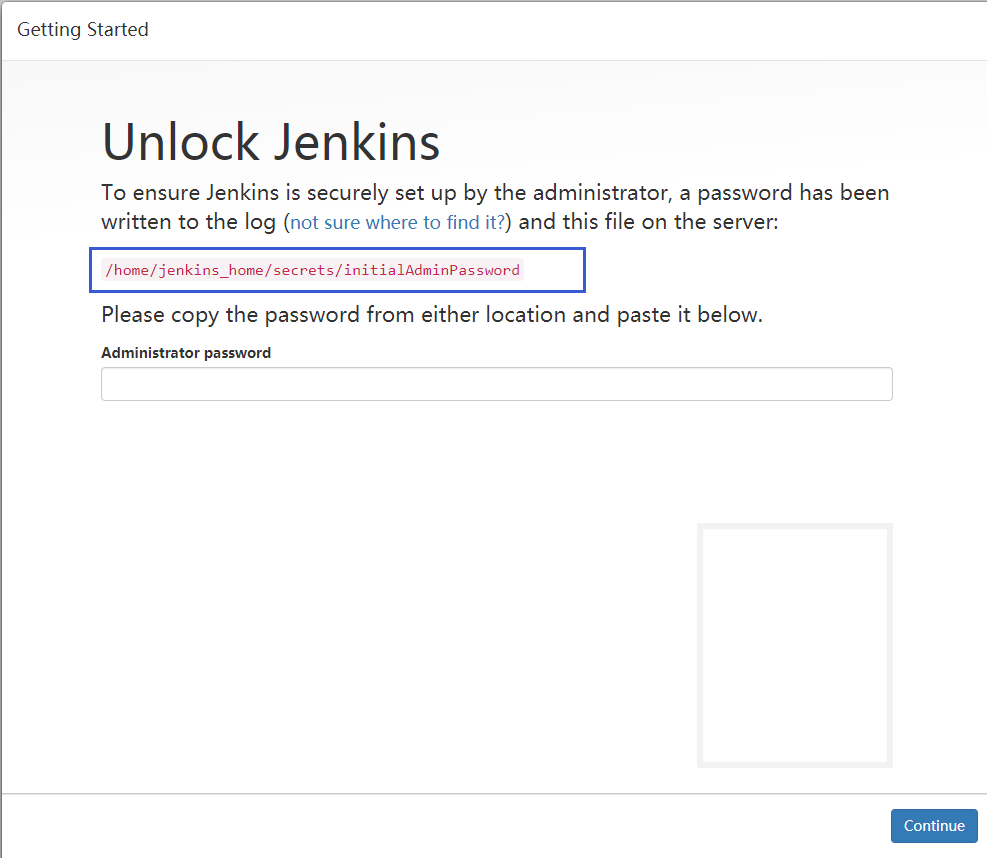
1.4 修改jenkins的工作目录
默认情况下jenkins会在当前登录系统的用户目录下生成.jenkins工作目录
建议对该目录进行修改,修改方式有:
- 修改war包中的jenkins.warWEB-INFweb.xml文件;
找到文件中的如下配置:
<env-entry>
<env-entry-name>HUDSON_HOME</env-entry-name>
<env-entry-type>java.lang.String</env-entry-type>
<env-entry-value/>
</env-entry>
将其修改为:
<env-entry>
<env-entry-name>HUDSON_HOME</env-entry-name>
<env-entry-type>java.lang.String</env-entry-type>
<env-entry-value>想要指定的工作目录路径</ env-entry-value>
</env-entry>
通过该方法修改时,可能会对war造成损坏,造成部署后war解压失败,所以一般不建议采用此方法
- 修改部署解压后的jenkinsWEB-INFweb.xml文件
找到文件中的如下配置:
<env-entry>
<env-entry-name>HUDSON_HOME</env-entry-name>
<env-entry-type>java.lang.String</env-entry-type>
<env-entry-value/>
</env-entry>
将其修改为:
<env-entry>
<env-entry-name>HUDSON_HOME</env-entry-name>
<env-entry-type>java.lang.String</env-entry-type>
<env-entry-value>想要指定的工作目录路径</ env-entry-value>
</env-entry>
采用此方法避免了方法1的问题,但是此种方法比较繁琐,必须先部署解压好jenkins.war包后才能修改,且下次升级jenkins版本后需要重新修改web.xml文件中的配置,仍然不太建议采用此种方法
- 配置系统/用户环境变量
- Windows系统:
在系统环境变量中增加如下配置:
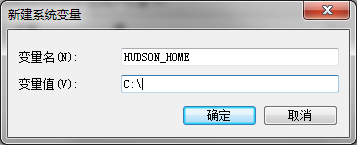
图 2
- Linux系统
1) 增加系统变量
$>vi /etc/profile
在文件末尾增加配置
export HUDSON_HOME= /g3an/ci/jenkinshome
export PATH =$ HUDSON_HOME:$PATH
保存
执行命令:source profile
一般情况各公司的服务器是不允许修改系统环境变量的,所以建议增加用户环境变量
2) 增加用户变量
$>cd
$>vi .bash_profile
在文件末尾增加配置
export HUDSON_HOME= /g3an/ci/jenkinshome
export PATH =$ HUDSON_HOME:$PATH
$>source .bash_profile
建议采用此方法
1.5 代理配置
有些信息安全要求比较高的公司、部门在访问外部网络时需要通过代理服务器才能正常访问。
按照图一操作后,会出现一个Configure Proxy按钮,
点击Configure Proxy按钮,进入代理配置页面,配置代理即可。如图:
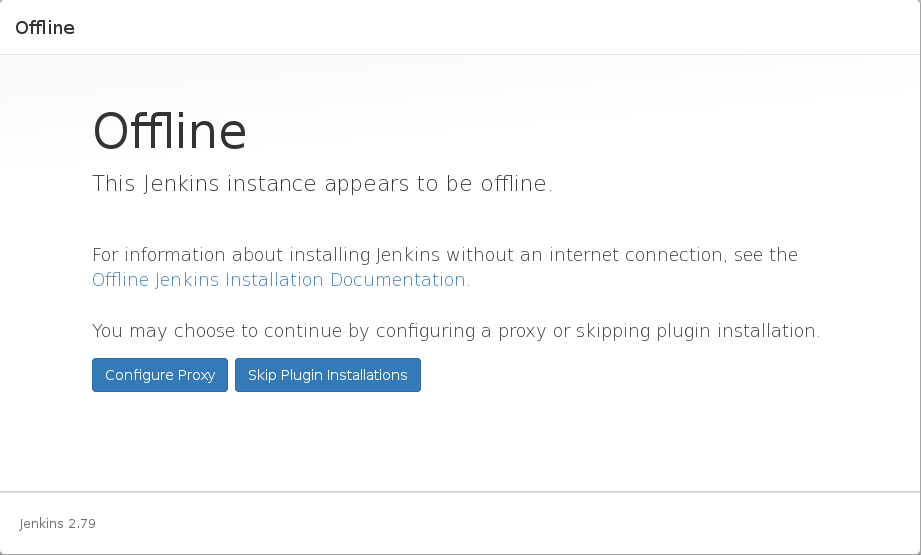
但是最近升级到2.73.1版本后发现不管网络能不能正常访问都会跳转到该页面,最后查找配置文件发现hudson.model.UpdateCenter.xml文件中默认配置的url为https,修改为http即可